有时候需要将电脑中的文档转换成其他格式的文件,比如PDF格式,而且还可以在不想让其他进行编辑或者打印的时候,设置输出的PDF的权限。如果要实现以上的所有功能,只需要通过WPS软件就可以做到。下面介绍通过WPS软件输出PDF格式并设置打印等权限的方法。
推荐:windows8.1正式版下载
1、用WPS打开文档,点击左上角的WPS按钮,选择另存为——输出为PDF格式;
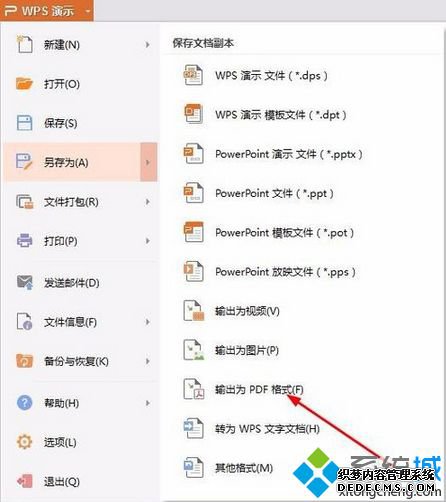
2、在弹出的窗口中点击切换到“权限设置”选项卡,可以设置是否允许打印,修改等内容;
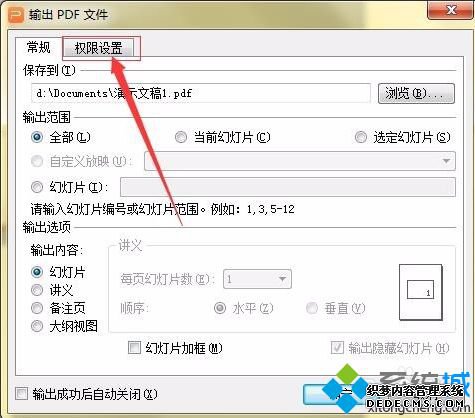
3、勾选“权限设置”并设置密码才能使接下来的设置生效;
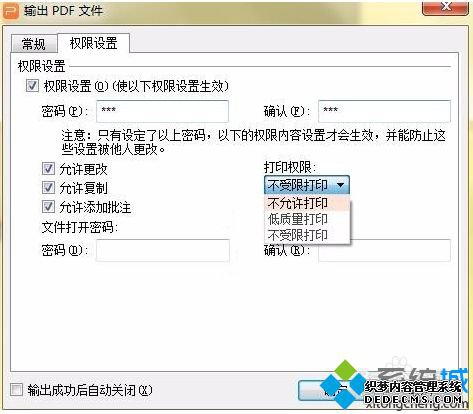
4、设置密码后,可以根据情况对以下权限进行设置,最后点击确定即可。
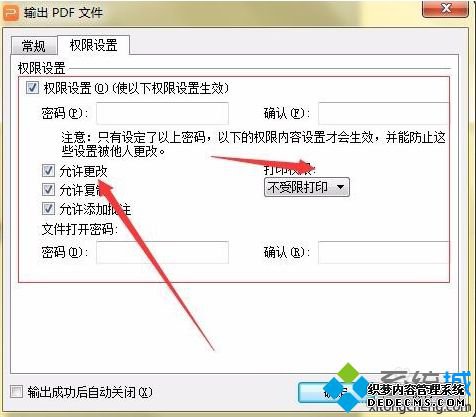
电脑文档通过WPS软件输出PDF格式并设置打印等权限的方法就和大家介绍到这里,有需要的朋友可以继续关注系统城的其他精彩内容。
------相关信息------



